Uw webbrowser laten stoppen Vragen om wachtwoorden te onthouden

Browsers willen u graag helpen, dus bieden ze altijd aan om uw wachtwoorden op te slaan wanneer u zich aanmeldt bij websites. Als u een afzonderlijke wachtwoordbeheerder zoals LastPass of 1Password gebruikt, of als u alleen uw wachtwoorden in uw eigen brein wilt opslaan, kunt u ervoor zorgen dat uw browser niet langer vraagt om wachtwoorden te bewaren.
Google Chrome
RELATED: Hoe u Wachtwoordbeheer van Google gebruikt om uw wachtwoorden overal te synchroniseren
Klik op het Chrome-menu> Instellingen om deze instelling in Chrome voor desktop te vinden. Klik onderaan de pagina Instellingen op de link 'Geavanceerde instellingen weergeven'. Vink onder Wachtwoorden en formulieren het selectievakje 'Aanbieding om wachtwoorden opslaan met Google Smart Lock voor wachtwoorden' aan.
Klik hier op de knop 'Wachtwoorden beheren' om te zien welke wachtwoorden Chrome onthoudt en verwijder ze, als u dat wilt.
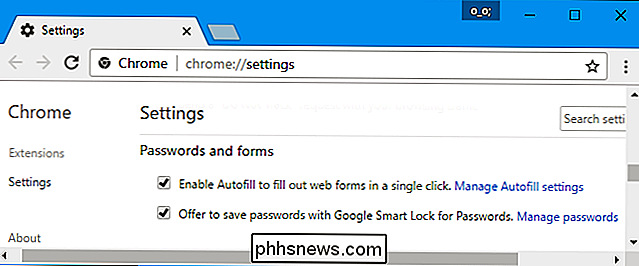
In Chrome voor Android, iPhone of iPad, klik op menu> Instellingen. Tik op de optie "Wachtwoorden opslaan" onder Basis en stel deze in op "Uit".
U ziet ook een lijst met opgeslagen wachtwoorden die u op dit scherm kunt beheren, als u wachtwoorden hebt opgeslagen. Tik op "Bewerken" om uw lijst met opgeslagen wachtwoorden te bewerken.
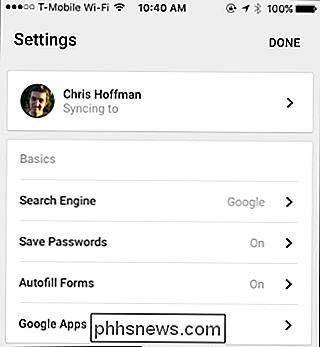

Mozilla Firefox
Klik in Firefox op menu> Opties. Klik op het tabblad "Beveiliging" aan de linkerkant van de optiepagina en schakel "Login onthouden voor sites" uit.
Klik hier op de knop "Opgeslagen logins" om te zien welke wachtwoorden Firefox al heeft opgeslagen en verwijder ze uit Firefox, als je wilt.
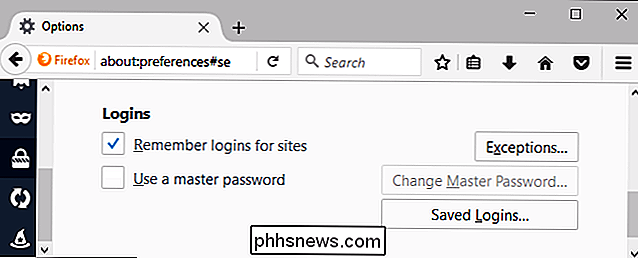
Apple Safari
Klik in Safari op een Mac op Safari> Voorkeuren. Klik op het tabblad 'Automatisch aanvullen' boven in het venster en verwijder het vinkje bij 'Gebruikersnamen en wachtwoorden'.
U kunt zien welke gebruikersnamen en wachtwoorden Safari al onthoudt door op de knop 'Bewerken' rechts van gebruikersnamen en wachtwoorden te klikken. of klik op het pictogram 'Wachtwoorden' boven in het voorkeurenvenster van Safari. U kunt opgeslagen wachtwoorden uit deze lijst verwijderen als u dat wilt.
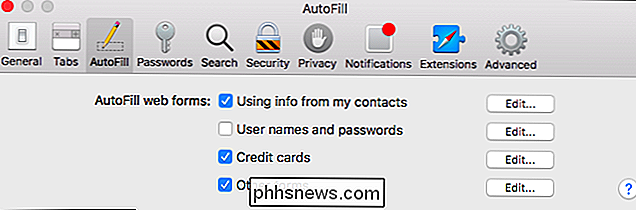
Op een iPhone of iPad vindt u deze optie in de app Instellingen. Ga naar Instellingen> Safari> Automatisch aanvullen. Schakel de optie "Namen en wachtwoorden" uit.
U kunt zien welke namen en wachtwoorden Safari zich al herinnert door naar Instellingen> Safari> Wachtwoorden te gaan. Je kunt ze ook hier verwijderen, als je dat wilt.
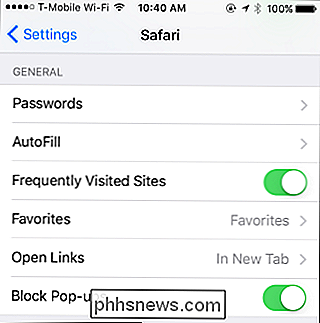
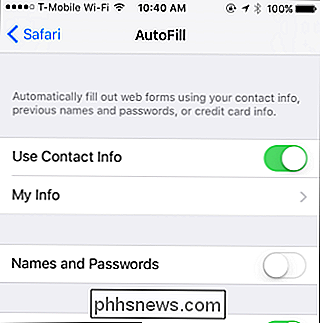
Microsoft Edge
Klik in Microsoft Edge op Windows 10 op menu> Instellingen. Blader naar beneden in het deelvenster Instellingen en klik op de knop 'Geavanceerde instellingen bekijken'. Blader omlaag naar het gedeelte 'Privacy en services' en stel 'Aanbieding om wachtwoorden op te slaan' in op 'Uit'.
Klik hier op de link "Beheer mijn opgeslagen wachtwoorden" om te zien welke wachtwoorden Edge al kent en verwijder deze, als vind je leuk.
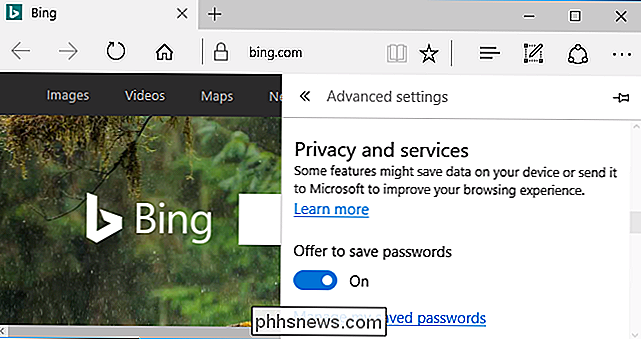
Internet Explorer
Klik in Internet Explorer op menu> Internetopties. Klik op het tabblad "Inhoud" en klik vervolgens op de knop "Instellingen" rechts van AutoAanvullen. Zorg dat de optie "Gebruikersnamen en wachtwoorden op formulieren" hier niet is aangevinkt.
Klik op de knop "Wachtwoorden beheren" om te zien welke gebruikersnamen en wachtwoorden Internet Explorer al heeft opgeslagen en verwijder deze, als u dat wilt.
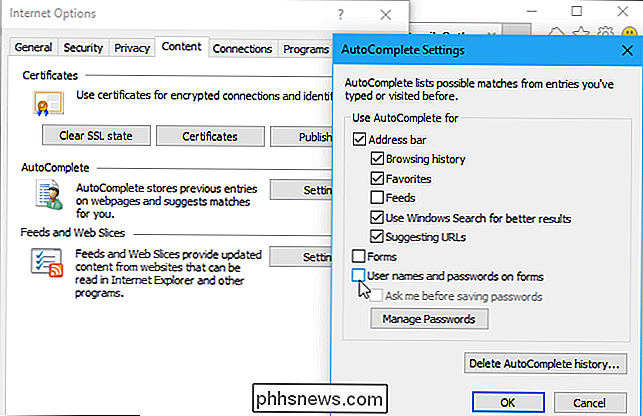
Als u de anther-webbrowser gebruikt, vindt u de optie op een vergelijkbare plaats. Ga naar de opties van uw webbrowser en zoek naar een optie met de naam "wachtwoorden opslaan", "wachtwoorden onthouden" of "gebruikersnamen en wachtwoorden automatisch aanvullen".

De Eero in bridge-modus gebruiken om de geavanceerde functies van uw router te behouden
Het Eero Wi-Fi-systeem is bedoeld om uw huidige router te vervangen, maar als uw huidige router geavanceerde functies heeft die u vertrouwt Verder kun je de Eero in bridge-modus zetten, waardoor je je normale router kunt gebruiken, terwijl je nog steeds de geweldige wifi-dekking van mesh krijgt. Afhankelijk van hoe je netwerk is opgezet, kun je een aantal conflicten tegenkomen waar de twee zijn stompkoppen.

Wat is de beste manier om een back-up te maken van mijn computer?
Iedereen verliest gegevens op een bepaald moment in zijn leven. De harde schijf van je computer kan morgen defect raken, ransomware kan je bestanden in gijzeling houden, of een softwarefout kan je belangrijke bestanden verwijderen. Als u niet regelmatig een back-up van uw computer maakt, kunt u deze bestanden voor altijd verliezen.



